
Gadgetren – Secara bawaan, Samsung Galaxy A25 5G sudah dilengkapi dengan fitur Smart Switch yang memudahkan transfer banyak data antar ponsel menjadi lebih cepat.
Kamu dapat memindahkan data dari ponsel lain ke Samsung Galaxy A25 5G atau sebaliknya dengan sangat cepat melalui fitur Smart Switch. Untuk ponsel lain berbasis Android dapat mengunduh dari Google Play Store dan iPhone dapat mengambilnya dari Apple App Store.
Smart Switch dibutuhkan pada kedua ponsel untuk dapat melakukan transfer data. Nantinya kamu akan diberikan pilihan menggunakan kabel data atau menggunakan fitur Wi-Fi Direct.
Cara Memindahkan Data Secara Cepat dengan Smart Switch
- Unduh aplikasi Smart Switch dari Google Play Store atau Apple App Store di ponsel lain.
- Lalu buka aplikasi Smart Switch di ponsel tersebut.
- Buka juga aplikasi Smart Switch di Samsung Galaxy A25 5G.
- Pada halaman awal Samsung Smart Switch di kedua ponsel, tekan tombol Continue
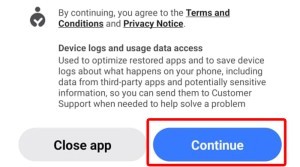
- Selanjutnya, tekan tombol Allow pada permintaan permission di Samsung Galaxy A25 5G.
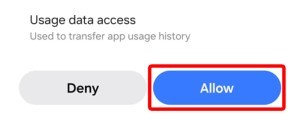
- Pada ponsel lainnya, tekan tombol Continue dan dilanjutkan dengan menekan tombol Allow.
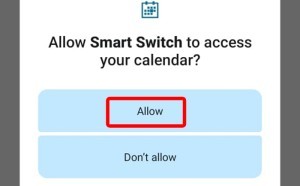
- Pada halaman Transfer your Data di Galaxy A25 5G, tekan tombol pilih Receive data karena akan membuatnya sebagai penerima data
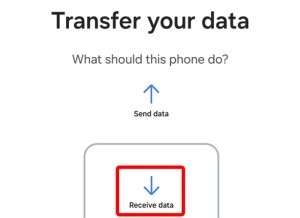
- Selanjutnya, tekan tombol Let’s Go pada ponsel lainnya.
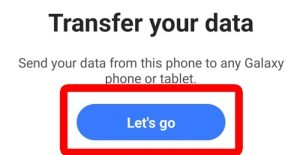
- Pada halaman Select a source di Galaxy A25 5G, pilih Galaxy / Android.
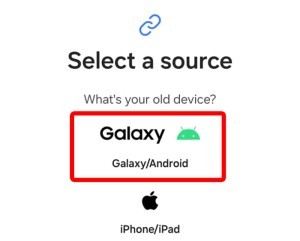
- Hubungkan kedua perangkat pada jaringan WiFi yang sama.
- Pada halaman Get Connected, tekan tombol Wireless pada kedua perangkat.
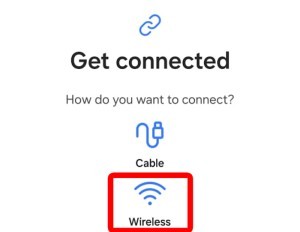
- Proses aktivasi Wi-Fi Direct dimulai.
- Layar Samsung Galaxy A25 5G akan menampilkan nama perangkat di bagian This Phone.
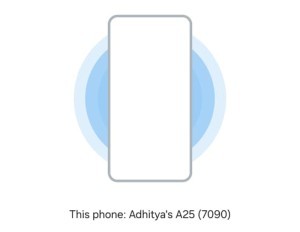
- Setelah menu pop-up Invitation to connect dari Galaxy A25 5G muncul di layar ponsel lainnya, tekan tombol Accept.
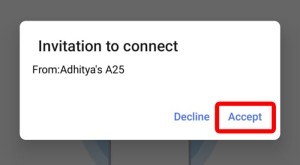
- Layar ponsel lainnya akan menampilkan halaman Connected to (nama ponsel Galaxy A25 5G).
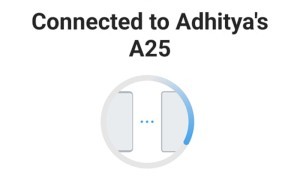
- Sementara layar Galaxy A25 5G akan menampilkan halaman Select data to transfer dengan opsi Everything, Just account, dan Custom.
- Pilih Everything untuk memindahkan semua data dari ponsel lain ke Galaxy A25 5G dan tekan tombol Next.
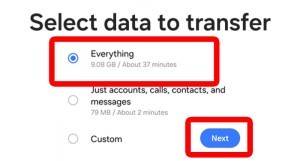
- Proses transfer data akan berlangsung.
- Setelah selesai, tekan tombol Done di ponsel lain.
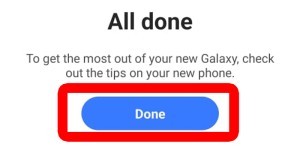
- Pada Galaxy A25 5G, tekan tombol Go to the Home Screen pada halaman.
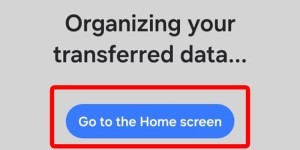
Perlu dicatat bahwa estimasi proses transfer data akan berbeda tergantung dari ukuran dan jumlah file yang dikirim. Dengan begitu, kamu harus bersabar selama proses transfer data berlangsung.
Menariknya semua data dari ponsel lain dapat ditransfer dengan baik ke Galaxy A25 5G. Sementara itu, kamu juga dapat melakukan transfer sebaliknya dari Galaxy A25 5G ke ponsel lain ketika membutuhkan proses yang cepat dan tidak perlu sesuatu yang merepotkan.
Pada saat memilih opsi Everything, maka kamu diizinkan untuk mentransfer semua data yang berada di ponsel lain ke Samsung Galaxy A25 5G atau sebaliknya. Sementara untuk opsi Custom mengizinkan untuk mengatur aplikasi maupun data apa saja yang akan ditransfer.
Terakhir opsi Just accounts, calls, contacts, and messages dapat digunakan ketika kamu hanya ingin mentransfer data berupa akun aplikasi, kontak telepon, riwayat telepon, maupun pesan SMS.
Menurut saya sendiri, fitur Smart Switch sangat memudahkan dalam proses transfer data maupun aplikasi dari perangkat lama ke Samsung Galaxy A25 5G yang baru dipakai karena masih minimnya aplikasi yang dimiliki.












Tinggalkan Komentar